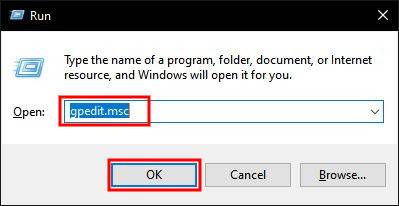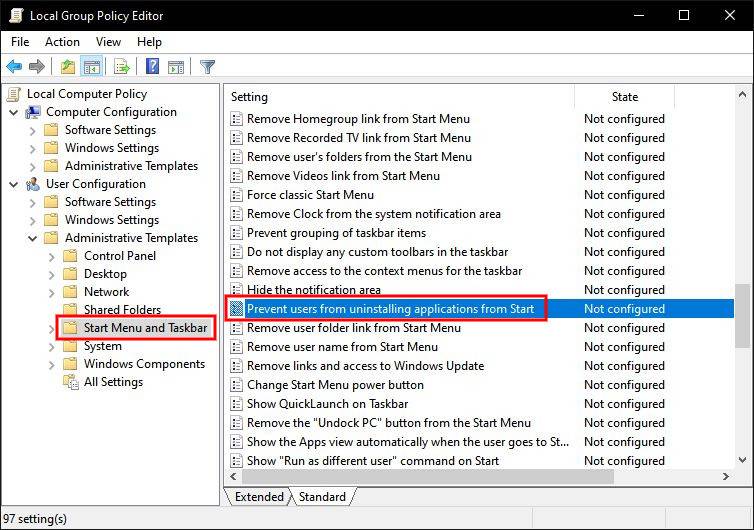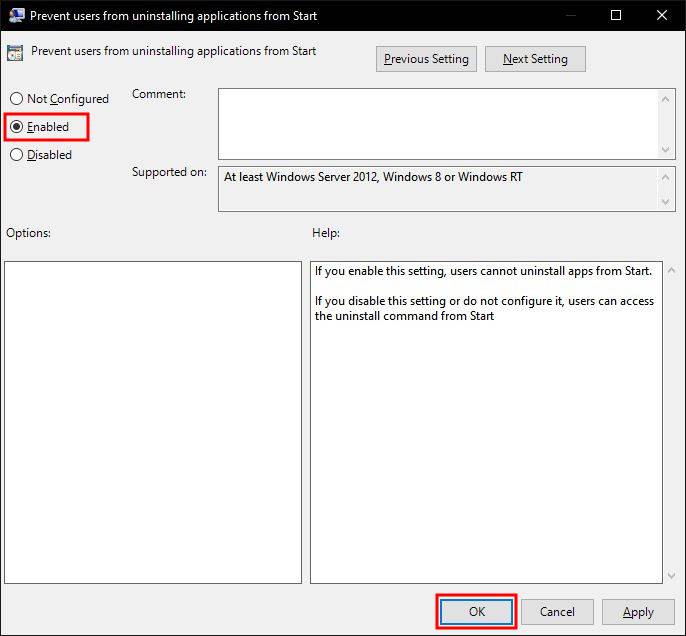Windows 11 Pro ISO文件在哪下载最新版?如何下载原装纯净版Win11 ?点击进入 持续更新!
如何防止用户卸载Windows 10中的程序
步骤1: 按Windows + R键在计算机上打开“运行”对话框。在其中键入“ gpedit.msc”,然后按Enter键打开本地组策略编辑器。
步骤2:在“本地组策略编辑器”中的“用户配置”类别下,转到以下位置:
用户配置管理模板开始菜单和任务栏
步骤3:现在,双击“防止用户从“开始”中卸载应用程序”设置,它将在另一个窗口中打开。
步骤4:在出现的窗口中,将切换选项更改为“已启用”,然后单击“确定”按钮以启用设置。
更改设置后,计算机上的用户将无法卸载任何程序。要还原更改,请遵循相同的步骤,而不是在步骤4中切换为“启用”,将其更改为“未配置”,用户将再次具有从计算机中删除程序的权限。